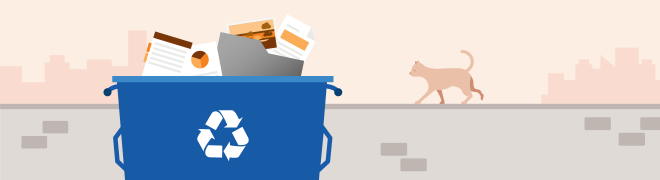関連トピック
ストレージ クォータ | 含まれるもの | ストレージの削減 | クォータを超えていますか? | クォータを増やす | ストレージに関する FAQ
クラウド ストレージがいっぱいの場合
クラウド ストレージがいっぱいの場合は、持っているファイルの量またはサイズを減らすか、ストレージを追加購入する必要があります。
ストレージを削減するには、次の手順に従います。
-
アカウントを確認して、Microsoft 365 サブスクリプションまたは Samsung 100 GB Bonus の有効期限が切れていないことを確認します。 有効期限が切れている場合は、同じ量のストレージを取得するために更新する必要があります。
サインイン -
Outlook.com を開き、各アカウント フォルダーを確認します。 添付ファイルを含む最大のメールを確認し、サイズで並べ替えられた各フォルダーを確認します。
Outlook.com を開くヒント: 大きな添付ファイルと共に送信されるメールでは、より多くのクラウド ストレージが使用されます。 添付ファイルを削除するには、メールを削除する必要があります。
-
送信したアイテムを確認し、サイズで並べ替えます。 他のフォルダーもチェックすることを忘れないでください。
送信済みアイテムを開く -
迷惑メール Emailを空にし、[空のフォルダー] を選択します。
迷惑メール Emailを開く -
OneDrive にサインインし、[ストレージの管理] に移動して、領域を占有している内容を確認します。
ストレージの管理ヒント:
-
不要になった大きなファイル、ZIP、またはその他のアーカイブを探します。
-
ごみ箱は、クラウド ストレージの使用にも貢献します。
-
不要なファイルを OneDrive から移動する - 優れたストレージのハウスキーピングのヒントについては、以下を参照してください。
-
-
OneDrive ごみ箱に移動し、[ごみ箱を空にする] を選択します。
OneDrive ごみ箱を開く注:
-
不要なファイルを削除すると、クォータが更新されるまでに 24 時間かかることがあります。
-
できるだけ多くを削除し、引き続きクォータを超えている場合は、 より多くのストレージを購入する必要があります。
-
-
使用状況を確認します。 OneDrive カメラ ロールが、ソーシャル メディアから保存された不要なビデオ、スクリーンショット、画像でいっぱいになっていないことを確認します。
ストレージ クォータが更新されていない場合は、OneDrive Web サイトをチェックするか、[Outlook.com] に移動して [ストレージEmail選択します。
Outlook モバイル アプリを使用してストレージをチェックすることもできます。
-
アプリを閉じる (スワイプ)
-
アプリをもう一度開く
-
左上のプロフィールアバターをタップする
-
[設定] をタップします
-
アカウントをタップする
-
[ストレージ] という見出しの下にあるサブスクリプションの種類 (Free プランまたは Premium のいずれか) をタップして、最新のストレージで強制的に更新します。
注: アカウントがロックされている場合、新しいクォータが表示されるまでに追加のストレージを購入してから最大 2 時間かかることがあります。 クォータが 4 時間後に更新されていない場合は、 お問い合わせください。
ファイルの削除を開始する前に、一部のファイルを OneDrive でバックアップする必要がない、またはバックアップする必要がないファイルがあることに注意してください。
Outlook データ ファイル
Outlook データ ファイルは、アプリによって開かれていることが多いため、OneDrive に格納するのに適していません。同期しようとすると、コンピューターの速度が低下し、同期がブロックされる可能性があります。 OneDrive から Outlook .pst データ ファイルを削除する方法について説明します。
圧縮アーカイブ
7Z、RAR、TAR、ZIP などの圧縮ファイルは、その内容よりも少ない領域を占有できますが、元のコンテンツも削除した場合にのみ領域を節約できます。 元のファイルと圧縮アーカイブの両方がある場合は、どちらか一方を削除することを検討してください。
イメージの
インターネットからファイルをダウンロードするたびに、コンピュータに保存されます。 別の場所を指定しない限り、ダウンロード フォルダーに格納されます。 一部のファイルは、アプリケーションのインストールやファイルの設定など、ダウンロード ソースから簡単に再び見つかるので、安全に削除できます。
その他のファイル
すべてのファイルとフォルダーを OneDrive に含めない場合は、フォルダーを OneDrive フォルダーの外の場所に移動できます。
-
エクスプローラーまたは Finder を開きます。
-
移動するファイルまたはフォルダーを選択します。
-
選択範囲を新しいフォルダーにドラッグして離します。
注:
-
間違った場所で解放されないように、ファイルの移動に時間がかかります。 Ctrl +Z キーを押して、最後のファイル移動を元に戻します。
-
ファイルを移動した場合、関連付けられているアプリが最近使ったリストに含まれていると見つからない可能性があります。
-
OneDrive から移動されたファイルはバックアップも保護もされません。 コンピューターに障害が発生した場合、コンテンツが回復不能に失われる可能性があります。 OneDrive から削除されたファイルは、OneDrive ごみ箱に最大 30 日間保持されます。復元方法について説明します。
Mobile
すべての写真、スクリーンショット、メッセージング画像、ソーシャルメディアミームをバックアップするのは簡単すぎるかもしれませんが、今は少しクリーニングせずにすべてをバックアップすると、膨大な量の無駄なスペースにつながる可能性があります。
ヒント:
-
Android カメラ ロール バックアップにすべての画像を含める必要があるかどうかを検討してください。 詳細については、こちらをご覧ください。
-
バックアップされたカメラ ロールを毎月消去する - モバイルのカメラ ロールではなく、フォト ビューアー OneDrive.com 使用します。
すべての写真、スクリーンショット、メッセージング画像、ソーシャルメディアミームをバックアップするのは簡単すぎるかもしれませんが、今は少しクリーニングせずにすべてをバックアップすると、膨大な量の無駄なスペースにつながる可能性があります。
ヒント:
-
Android カメラ ロール バックアップにすべての画像を含める必要があるかどうかを検討してください。 詳細情報。
-
バックアップされたカメラ ロールを毎月消去する - モバイルのカメラ ロールではなく、 フォト ビューアー OneDrive.com 使用します。